Не могу выйти из вк с компьютера
Выйти со страницы (из аккаунта) ВК — значит завершить сеанс, чтобы потом для входа на страницу нужно было снова ввести логин и пароль.
Перед выходом из ВК убедись, что ты помнишь пароль и знаешь, как восстановить доступ. Если на странице включено подтверждение входа (двойная аутентификация), есть особенности.
Выход — это не удаление страницы. Это просто завершение сеанса пользования страницей ВК (аккаунтом) на данном устройстве (телефоне, компьютере) — например, чтобы никто посторонний не мог воспользоваться твоей страницей. А когда ты снова введешь свои логин и пароль, ты войдешь на нее.
Если ты хочешь удалить свою страницу, чтобы ее вообще не существовало (уйти из ВК насовсем), об этом другая инструкция:
Выйти на телефоне из мобильного приложения ВК
- Кнопка Профиль (пятая в нижнем ряду).
- Еще раз кнопка Профиль или кнопка меню ≡ справа вверху.
- Настройки.
- Выйти (в самом низу):
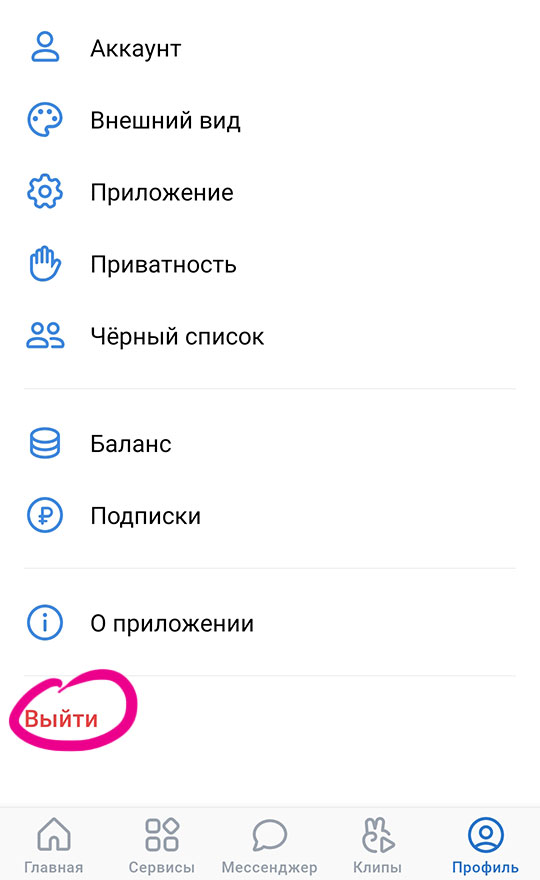
ВК предупреждает том, что данные для входа не будут удалены. Снова нажать Выйти:

Нажав Продолжить после выхода, ты снова войдешь в аккаунт. А чтобы удалить сохраненные логин и пароль, нужно будет нажать на шестеренку и затем на крестик. Теперь, чтобы войти, необходимо будет снова ввести логин и пароль.
Выйти на телефоне из мобильной версии сайта ВК (в браузере)
- Кнопка ≡ Меню (пятая в нижнем ряду).
- Пролистать до конца страницы.
- Выйти (в самом низу):
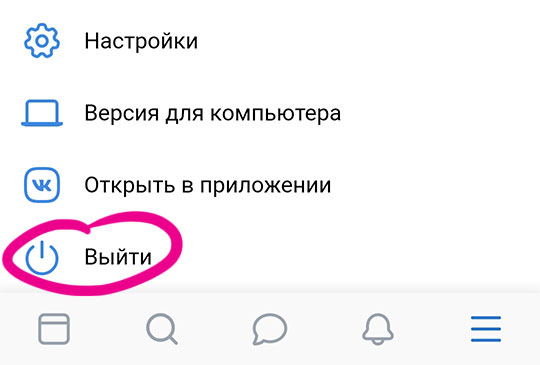
Выйти на компьютере из полной версии сайта ВК (в браузере)
- Выпадающее меню справа вверху.
- Выйти:
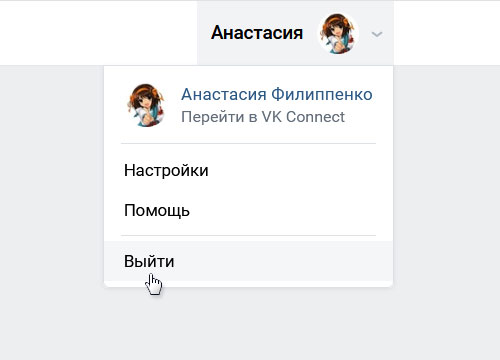
Твои логин и пароль могут быть сохранены в браузере. В целях безопасности можно их удалить, чтобы на страницу не смог войти никто посторонний:
Как выйти везде, где заходил (с другого телефона, компьютера, со всех устройств)
- Зайди в Настройки → Безопасность.
- Нажми Завершить все сеансы.
- Будет написано «Все сеансы, кроме текущего, завершены».
Это значит, что сейчас ты в ВК на своей странице только там, откуда вызвал эту функцию. Если на твоей странице сидел кто-то другой с другого устройства, то его выкинуло и, не зная пароля, он не зайдет.
Также сеансы завершаются при смене пароля.
На той же странице Безопасность можно посмотреть, когда, с каких устройств и из какого города входили на твою страницу: ссылка называется Показать историю активности. Город может быть указан неточно, так как он определяется по IP-адресу.
Как войти в другой аккаунт?
Войти в другой аккаунт (на другую страницу) можно после выхода из того, в котором ты сидишь сейчас. Нужно выйти, как мы рассказали выше, а затем ввести логин и пароль от того аккаунта, в который ты хочешь войти. В мобильном приложении ВК после выхода сначала нажми Войти в другой аккаунт, а затем вводи логин и пароль. Когда ввел, нажми Войти.
Напомним, что правила ВК разрешают тебе иметь только одну страницу. Ты согласился с этими правилами, когда регистрировался.
Что мне делать, если я не могу выйти из ВК с компьютера или телефона? Давайте разбираться!
В норме, чтобы выйти из ВК с компьютера, можно кликнуть по малой аватарке (справа вверху) и выбрать пункт «Выйти». В мобильном приложении смахните экран вправо, коснитесь шестеренки, пролистайте до конца и коснитесь аналогичного пункта.
Однако, как быть, если выйти из ВК традиционным способом не получается? Если соцсеть не реагирует на ваши действия ни на одном устройстве? Ниже представлены пути решения.
Проверьте Интернет
Итак, устройство не выходит из ВК, ни в Яндекс Браузере, ни в любом другом загрузчике. В телефоне — тоже тишина.
А вы проверяли, может у Вас не обновляется страница? Работают ли другие приложения, сайты? Вполне возможно, у вас перестал работать Интернет. Причины могут быть следующие:
- Просрочен платеж по тарифу;
- Превышен трафик;
- Сбой в работе роутера или устройства (смартфон или компьютер);
- Технические работы на стороне провайдера;
Решение зависит от причины, думаем, здесь вы разберетесь.
Завершить все сеансы
Что делать, если Интернет работает, а ВК не выходит из аккаунта? Можно принудительно завершить все сеансы. Что это значит? Известно, разработчики соцсети позволяют пользователям заходить в один профиль с разных устройств одновременно. Например, с рабочего компьютера, дома на ноуте и еще с телефона. При этом, сеанс в одном устройстве не инициирует выход из аккаунта в другом. Для удобства, а также для безопасности, хозяин страницы может одним движением завершить сессии на всех устройствах сразу. Следовательно, если я не могу выйти из ВК с телефона или компьютера через традиционную кнопку, можно воспользоваться данной лазейкой.

- Подраздел «Безопасность» — блок «Безопасность»;
- Завершить все сеансы.

В мобильном приложении:
- Свайп дисплея вправо;
- Раздел «Настройки»;
- Управление VK Connect;
- Пункт «Безопасность и вход»;
Очистить кэш браузера или телефона
Если ВК все равно не выходит со страницы, скорее всего дело в донельзя заполненной кэш браузера. Это область памяти, куда сохраняются данные с недавно посещенных web-страниц. Несмотря на то, что кэш освобождает сама, периодически возникают ситуации, когда она нуждается в очистке ручным способом. Возможно, сейчас именно такой случай.
Точный алгоритм действий зависит от браузера, которым вы пользуетесь, но, в целом, аналогичен. Нужно открыть настройки загрузчика и удалить/очистить кэш, историю, временные файлы. Вот короткий путь к нужному разделу с помощью горячих клавиш:
- Mozilla Firefox, Internet Explorer, Google Chrome, Яндекс Браузер, Opera — Ctrl+Shift+Del;
- Safary — Ctrl+Alt+E.

В телефоне можно удалить кэш в самом мобильном приложении ВК:
Обновить браузер/приложение
Что делать, если выйти из ВК все равно не получается, ни на компьютере, ни в телефоне?! Возможно, версия вашего загрузчика на компьютере или мобильной утилиты в смартфоне устарела. Чтобы обновить браузер, можно открыть официальный сайт и проверить, актуальным ли вариантом вы пользуетесь. Если нет, система сама подскажет, куда ткнуть, чтобы обновиться.
Чтобы обновить приложение, откройте магазин (Play Market или App Store), найдите ВК через поиск и коснитесь кнопки «Обновить» (если таковая есть).

Мобильная версия сайта
Если проблема «не могу выйти с ВКонтакте» до сих пор стоит, «попытайте счастья» в мобильной версии сайта. Способ актуален и для компьютера, и для телефона.
Мы разобрали все возможные причины, почему у людей иногда не получается выйти из ВКонтакте. В завершение, дадим два совета, которые помогут навсегда забыть об этой проблеме. Если будете их применять, система сама, после каждого закрытия страницы, будет выкидывать вас из аккаунта:
Первым делом разберемся с компьютером, ведь чаще всего именно на чужом PC пользователь вводит свои персональные данные от страницы ВК, после чего рискует ее потерять. Чтобы полностью выйти из аккаунта ВКонтакте требуется сделать следующие действия.

Часто на этом моменте пользователи считают, что сделано все необходимое, но это вовсе не так. Обязательно также очистить кэш браузера, удалив из него информацию о вашем логине и пароле от ВКонтакте, которая автоматически сохранилась. В зависимости от того, какой браузер используются, действия будут немного разниться. Рассмотрим удаление кэша и cookie в браузере Google Chrome.




Все, на этом можно считать дело завершенным – вы полностью вышли из ВКонтакте на компьютере, и ни один другой пользователь, не зная ваш логин и пароль, не сможет авторизоваться под вашей страницей.
Обратите внимание: В данной статье не рассматривается вариант, когда владелец компьютера может использовать специальные программы для сохранения вашего пароля.
Как выйти из ВКонтакте?

Когда необходимо выходить из своего аккаунта в ВК? Например, если вы хотите зайти на сайт под другим своим профилем или, скажем, пришли в гости к своим друзьям и решили зайти на сайт под своим именем, а для того, что бы больше никто не смог зайти ним, нужно обязательно выйти из аккаунта. Сегодня мы поговорим о том, как это сделать в самых различных ситуациях.

Часто проблема заключается в том, что, нажав на эту кнопку, вообще ничего не происходит, в результате чего пользователь не понимает, что ему необходимо сделать. Действительно, такая проблема существует, причем не только ВКонтакте, но и ряде других интернет-проектов. С чем это связано, сказать сложно, поскольку нужно рассматривать каждый случай отдельно, но в любом случае проблема кроется в браузере, а потому мы расскажем о том, как решить данный вопрос.
Наверное, каждый пользователь социальной сети ВКонтакте задумывался, как можно выйти со своего аккаунта. Если вы один из тех, кто не знает, как это делается, то обязательно прочтите данную инструкцию. Ведь именно из неё вы узнаете, как выйти из ВК на компьютере и телефоне.
На компьютере
Начнем сегодняшнюю инструкцию со способа по выходу из аккаунта ВК при помощи персонального компьютера. Для осуществления данного способа выполним следующие действия:
- Открываем соц. сеть ВКонтакте. В правой верхней части страницы есть маленькая фотография вашего профиля. Щелкаем левой кнопкой мыши прямо по этой фотографии.
- Как это сделали, выдвинется небольшое окошко с пятью пунктами. Вам понадобится последняя строчка «Выйти». Кликайте ЛКМ по ней.
- Готово! После этого, вы выйдите из своей страницы ВК. Теперь для авторизации вас вновь попросят ввести логин и пароль от аккаунта.
На телефоне
Так как некоторые люди используют устройства на базе Android, а некоторые с операционной системой Ios, то целесообразно будет рассмотреть эти два устройства по отдельности. Но, сразу стоит сказать, что выход из социальной сети ВК производится фактически одинаково на обоих устройствах.
Android
Начнем с мобильного телефона на базе Android. Чтобы выйти из ВК через мобильное приложение, выполним такие действия:
- Запускаем ВКонтакте. В правой нижней части страницы есть значок в виде трех горизонтальных линий. Кликайте прямо по данному значку.
- Вас перебросит на другой раздел социальной сети. На новой странице нужно будет найти значок в виде шестеренки, находится он в правой верхней части экрана. Как нашли его, щелкаете прямо по нему.
- Перед вами должна открыться страница с настройками. Вам потребуется самый последний пункт на данной странице – «Выйти». Необходимая строчка будет выделена красным цветом, кликайте один раз по ней.
- Вот и все. Если вы все сделали правильно, то выход из аккаунта ВКонакте будет осуществлен. Перед вами должна открыться страница для авторизации аккаунта социальной сети.
iPhone
Теперь разберемся с устройством на базе Ios. Чтобы выйти из аккаунта ВК на iPhone, выполним следующие действия:
- Запускаем программу ВК для смартфона. Чтобы перейти в нужный раздел, необходимо кликнуть по значку в виде трех линий в правой нижней части экрана.
- Как это сделали, кликайте по значку в виде шестеренки. Данная иконка расположена в правой верхней части экрана.
- Перед вами откроется страница с настройками социальной сети. В самом низу страницы будет строчка «Выйти», щелкайте прямо по ней.
- После этого всплывет небольшое окно, в котором будет сказано, что данные для входа не будут удалены. Поэтому, если вы не желаете их оставлять, то выйдите из приложения и нажмите на иконку шестеренки. В любом случае, кликайте по графе «Выйти».
- На этом все. Если вы выполнили все действия правильно, то вас перебросит на страницу для авторизации аккаунта. А это значит, что вы успешно вышли из своего профиля.
Со всех устройств сразу
Выше были рассмотрены способы, как выйти из аккаунта ВКонтакте только на используемом устройстве. Но, так же можно совершить выход сразу со всех устройств, где был ранее авторизован ваш аккаунт. Ниже я расскажу вам, как это сделать с персонального компьютера и Айфона.
Через ПК
Чтобы выйти из аккаунта со всех устройств сразу, нужно выполнить ряд простых действий:
- Открываем свою страницу. Кликаем левой кнопкой мыши по фотографии профиля, расположенной в правой верхней части экрана.
- Появится небольшое окно, в котором нужно будет нажать ЛКМ по пункту «Настройки».
- После этого откроется новая страница с общими настройками. В правой части страницы будет восемь пунктов. Нужно будет перейти в раздел «Безопасность».
- Как это сделали, листаете вниз страницы, пока не увидите строчку «Завершить все сеансы». Кликайте по ней левой кнопкой мыши.
- Готово! Теперь появится строка «Все сеансы, кроме текущего, завершены». А это означает, что все сделано правильно.
Через телефон

- Запускаем мобильную программу ВКонтакте. Кликаем по значку в виде трех горизонтальных прямых, расположенном в правой нижней части экрана.
- Вас перебросит на другой раздел социальной сети. После этого щелкайте по иконке в виде шестеренки, расположенной в правой верхней части экрана.
- Отроется раздел со всевозможными настройками. Нужно будет кликнуть по строчке «Аккаунт».
- Как это сделали, необходимо будет нажать по строчке «Пароль».
- Откроется страница с изменением пароля. В первую строчку нужно будет ввести текущей пароль, а в две последующие строки – новый пароль. Как все сделали, жмете по кнопке «Готово», расположенной в правой верхней части экрана. Если все сделали правильно, то пароль будет успешно изменен, а на всех устройствах, где авторизован ваш аккаунт ВКонтакте, будет совершен автоматический выход. А это именно то, что нам и нужно было.
Выйти со страницы (из аккаунта) ВК — значит завершить сеанс, чтобы потом для входа на страницу нужно было снова ввести логин и пароль.
Перед выходом из ВК убедись, что ты помнишь пароль и знаешь, как восстановить доступ. Если на странице включено подтверждение входа (двойная аутентификация), есть особенности.
Выход — это не удаление страницы. Это просто завершение сеанса пользования страницей ВК (аккаунтом) на данном устройстве (телефоне, компьютере) — например, чтобы никто посторонний не мог воспользоваться твоей страницей. А когда ты снова введешь свои логин и пароль, ты войдешь на нее.
Если ты хочешь удалить свою страницу, чтобы ее вообще не существовало (уйти из ВК насовсем), об этом другая инструкция:
Выйти на телефоне из мобильного приложения ВК
- Кнопка Профиль (пятая в нижнем ряду).
- Еще раз кнопка Профиль или кнопка меню ≡ справа вверху.
- Настройки.
- Выйти (в самом низу):
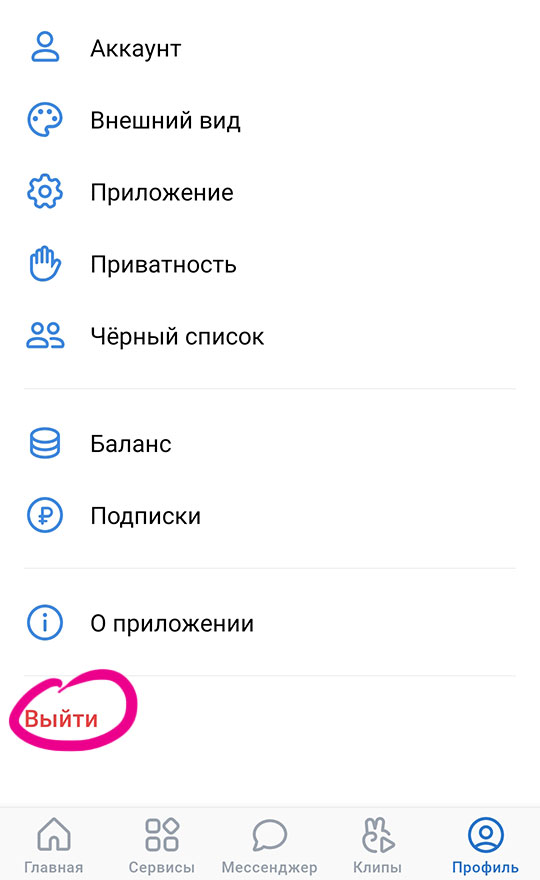
ВК предупреждает том, что данные для входа не будут удалены. Снова нажать Выйти:

Нажав Продолжить после выхода, ты снова войдешь в аккаунт. А чтобы удалить сохраненные логин и пароль, нужно будет нажать на шестеренку и затем на крестик. Теперь, чтобы войти, необходимо будет снова ввести логин и пароль.
Выйти на телефоне из мобильной версии сайта ВК (в браузере)
- Кнопка ≡ Меню (пятая в нижнем ряду).
- Пролистать до конца страницы.
- Выйти (в самом низу):
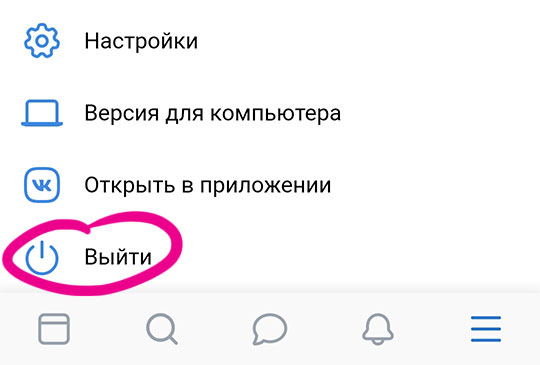
Выйти на компьютере из полной версии сайта ВК (в браузере)
- Выпадающее меню справа вверху.
- Выйти:
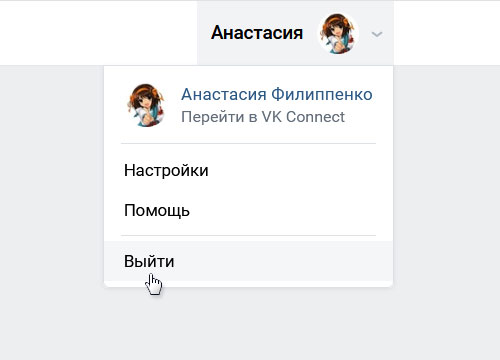
Твои логин и пароль могут быть сохранены в браузере. В целях безопасности можно их удалить, чтобы на страницу не смог войти никто посторонний:
Как выйти везде, где заходил (с другого телефона, компьютера, со всех устройств)
- Зайди в Настройки → Безопасность.
- Нажми Завершить все сеансы.
- Будет написано «Все сеансы, кроме текущего, завершены».
Это значит, что сейчас ты в ВК на своей странице только там, откуда вызвал эту функцию. Если на твоей странице сидел кто-то другой с другого устройства, то его выкинуло и, не зная пароля, он не зайдет.
Также сеансы завершаются при смене пароля.
На той же странице Безопасность можно посмотреть, когда, с каких устройств и из какого города входили на твою страницу: ссылка называется Показать историю активности. Город может быть указан неточно, так как он определяется по IP-адресу.
Как войти в другой аккаунт?
Войти в другой аккаунт (на другую страницу) можно после выхода из того, в котором ты сидишь сейчас. Нужно выйти, как мы рассказали выше, а затем ввести логин и пароль от того аккаунта, в который ты хочешь войти. В мобильном приложении ВК после выхода сначала нажми Войти в другой аккаунт, а затем вводи логин и пароль. Когда ввел, нажми Войти.
Напомним, что правила ВК разрешают тебе иметь только одну страницу. Ты согласился с этими правилами, когда регистрировался.
Читайте также:


